¶ Обзор
Страница "Печать" предназначена для мониторинга и управления процессом печати на принтере. Она предоставляет пользователю доступ к ключевым функциям через три основные панели:
- Панель состояния принтера: отображает текущий статус принтера и элементы управления.
- Панель очереди печати: позволяет планировать и управлять заданиями на печать.
- Панель камеры: обеспечивает наблюдение за процессом печати в реальном времени (доступно только при подключении через ПК или смартфон).
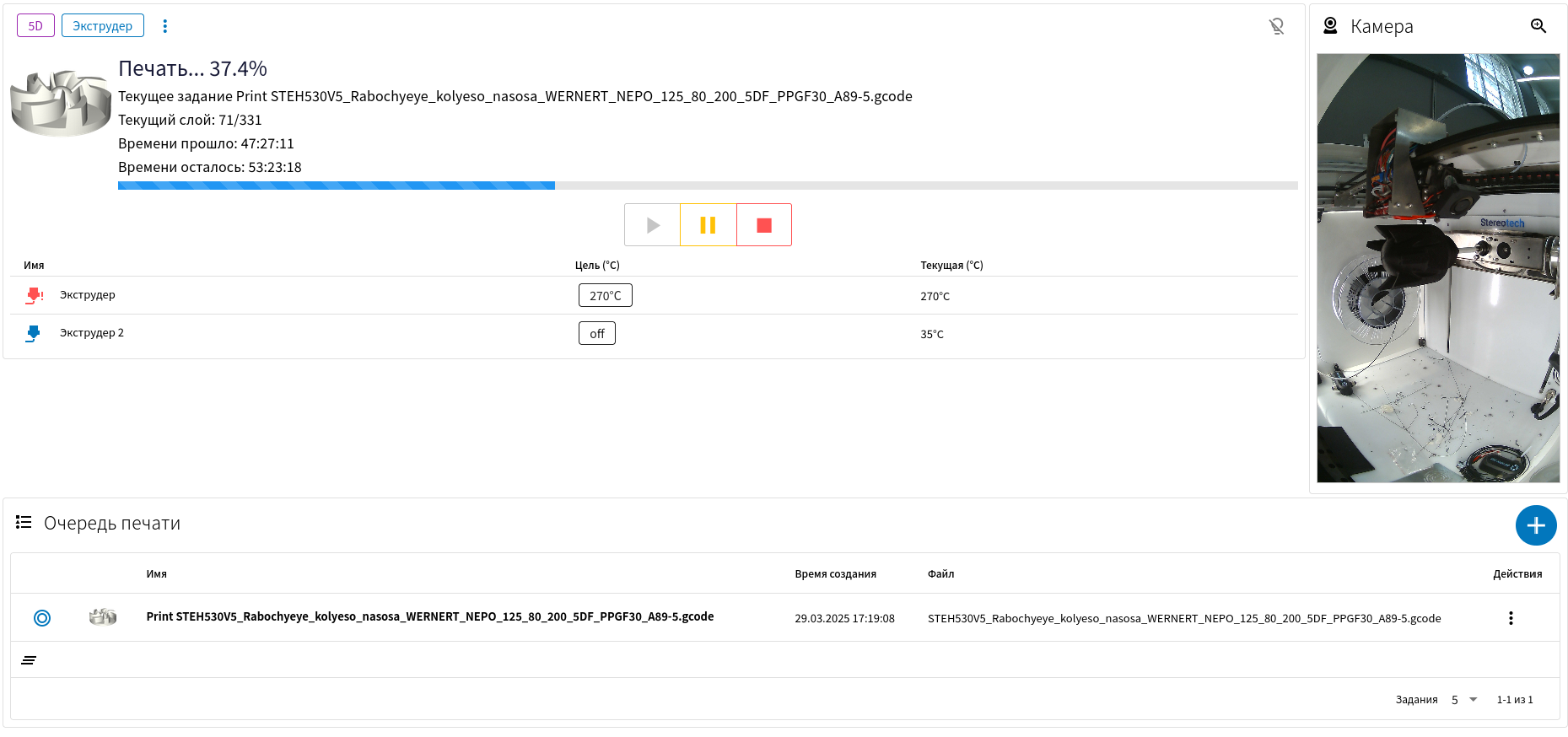
¶ Панель состояния принтера
¶ Верхняя часть панели
В верхней части панели состояния отображаются следующие элементы:
- Наименование принтера: показывает имя устройства или "STEAPP", если имя не задано.
- Метка модуля: указывает текущий режим работы принтера (например, "3D" или "5D") или "Module", если режим не определен.
- Метка экструдера: отображает состояние текущего экструдера и наличие филамента (зеленый индикатор — филамент обнаружен, желтый — отсутствует).
- Управление освещением: кнопки для включения/выключения светодиодов в камере принтера.
¶ Элементы управления
В зависимости от состояния принтера панель предоставляет различные элементы управления:
-
Во время печати или паузы:
- Прогресс печати в процентах (например, "Печать 45%").
- Информация о задании: имя файла, текущий слой, затраченное и оставшееся время.
- Кнопки: Возобновить, Пауза, Отмена.
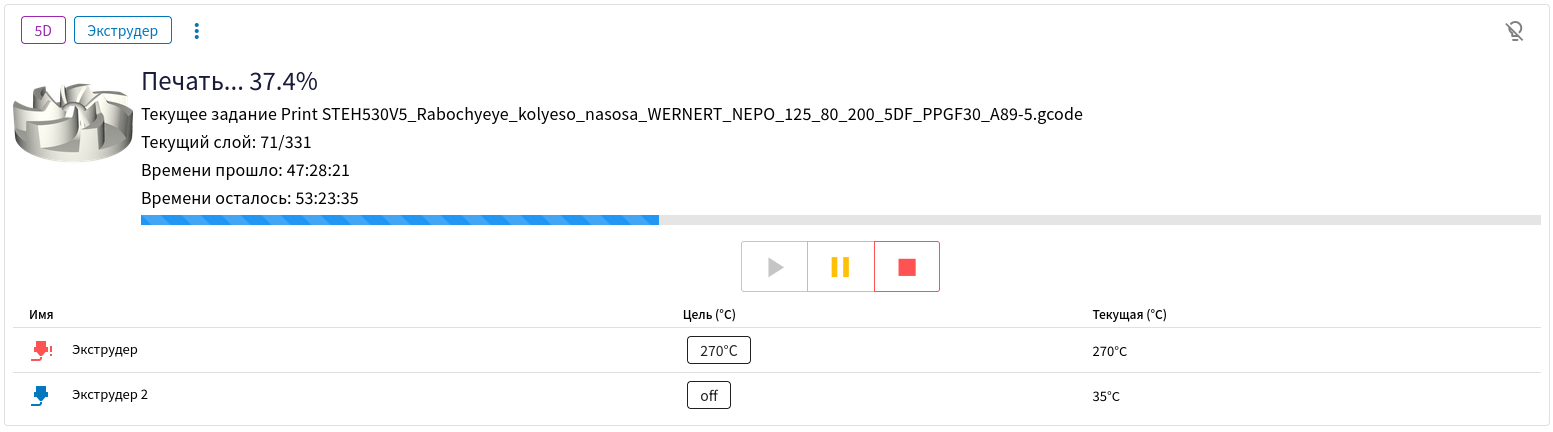
-
В других состояниях (завершение, отмена, обслуживание, ожидание):
- Переключатель состояния принтера с двумя режимами:
- Ожидание: принтер готов принимать задания на печать.
- Обслуживание: принтер блокирует печать и доступен для сервисных операций.
- При завершении печати дополнительно отображается статус последнего задания и кнопка для запуска менеджера настройки (например, автоматической регулировки основания в режиме 5D).
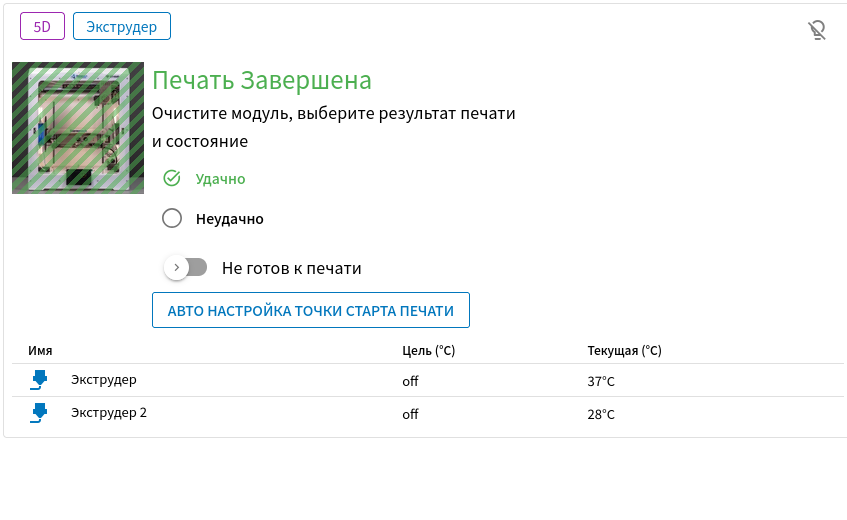
- Переключатель состояния принтера с двумя режимами:
¶ Информация о нагревателях
Ниже панели состояния отображается информация о нагревательных элементах (например, экструдер и стол):
- Текущая температура.
- Заданная температура.
¶ Очередь печати
¶ Общее описание
Панель очереди печати позволяет планировать производство изделий, управлять приоритетами и создавать новые задания. Задания отправляются на печать только в состоянии Ожидание.
¶ Система приоритетов
Очередь использует следующие уровни приоритетов:
- Высокий: задачи выполняются в первую очередь.
- Нормальный: стандартный приоритет.
- Низкий: задачи с наименьшим приоритетом.
- Отложить: для отложенного запуска (см. раздел ниже).
При выборе следующего задания система сначала ищет задачу с наивысшим приоритетом, а затем среди задач с одинаковым приоритетом выбирает самую раннюю по времени создания.

¶ Контекстное меню
Для управления заданием используйте долгое нажатие, правую кнопку мыши или меню с тремя точками. В контекстном меню доступны действия:
- Изменить приоритет.
- Редактировать задание.
- Удалить задание.

¶ Создание задания
Создать задание можно двумя способами:
- На странице загруженных файлов.
- Через кнопку "+" на панели очереди печати.
При создании открывается диалоговое окно, где задаются:
- Имя задания.
- Описание.
- Выбор файла.
- Приоритет.
- Количество копий.
Если имя задания не указано, оно автоматически формируется как
Print <имя файла>.
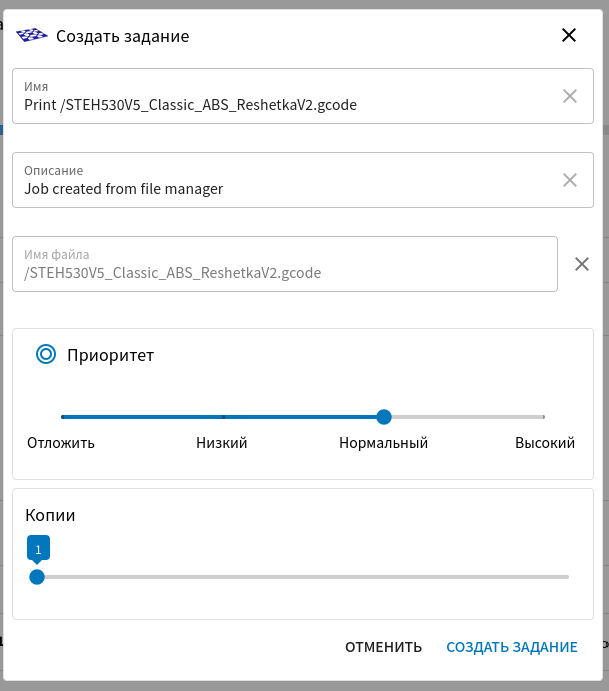
¶ Отложенный запуск заданий
Функция отложенного запуска позволяет планировать печать на будущее. Для этого:
- Создайте задание с приоритетом Отложить.
- Укажите время задержки в появившемся поле.
Задание останется в очереди до истечения времени задержки, после чего его приоритет изменится на Нормальный. Если принтер находится в состоянии Ожидание, печать начнется автоматически.
Максимально доступное время отложенного запуска — 24 часа.
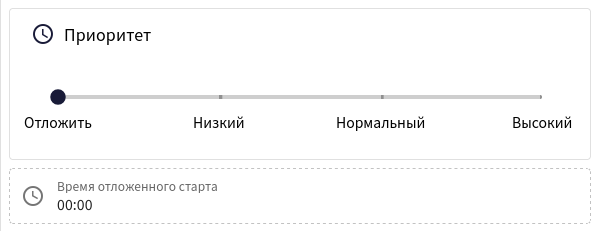
¶ Дополнительные возможности
- Панель камеры: при подключении через ПК или смартфон доступен видеопоток с веб-камеры принтера для наблюдения за процессом печати в реальном времени.
- Уведомления: в верхней части страницы отображаются иконки уведомлений, сигнализирующие о важных событиях (например, ошибки или завершение печати).